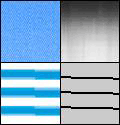
色ムラが出たり、なめらかに印刷できない
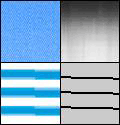
<原因> 大きい文字や太い線、色の濃度が濃い図形を印刷した
|
対処
|
プリンタードライバーで次の操作を行います。
[特殊スムージングモード]は、通常は[モード1]を設定してください。
[モード1]に設定して、次のような症状が起こったときには、[モード2]~[モード6]のいずれかを設定して印刷してください。 濃度の濃い図形・大きい文字・太い線の内部がなめらかに印刷されないとき

次の症状が同時に発生するとき
濃度の濃い図形・大きい文字・太い線の内部がなめらかに印刷されない
 濃度が薄い図形・文字・線の周囲がなめらかに印刷されない
 背景に塗りがある文字・線がなめらかに印刷されない

濃度の薄い図形・文字・線の周囲がなめらかに印刷されないとき

イメージ(写真画像)・図形・グラデーション・網かけパターンに帯状のムラが出るとき

全体的になめらかに印刷されないとき
プリンターの操作パネルからも同様の設定ができます。
|